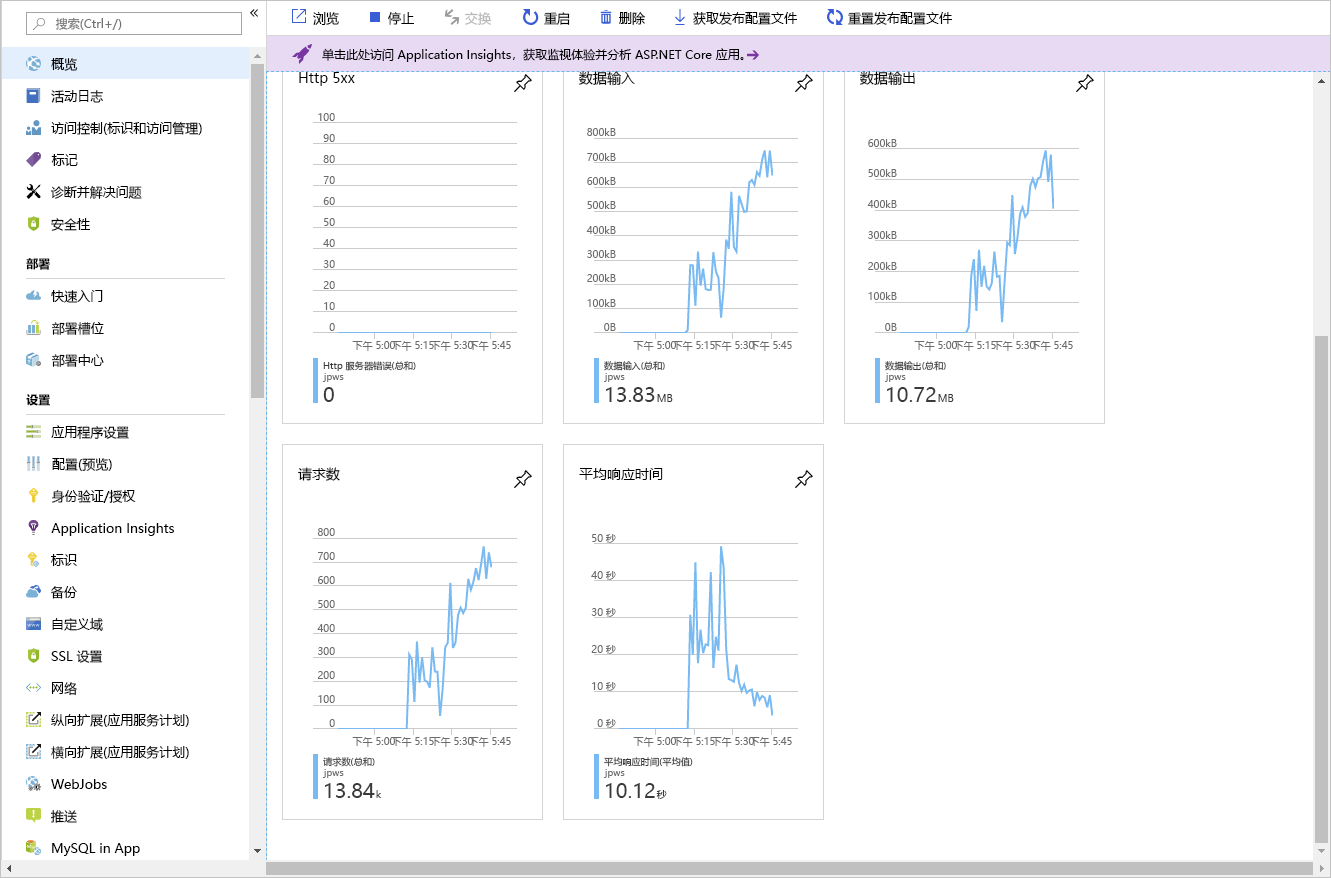在应用服务中启用自动缩放
在本单元中,你将了解如何启用自动缩放、创建自动缩放规则和监视自动缩放活动
启用自动缩放
若要开始自动缩放,请导航到 Azure 门户中的应用服务计划,然后在左侧导航窗格的“设置”组中选择“横向扩展(应用服务计划)”。
注意
并非所有定价层都支持自动缩放。 开发定价层可以限制为单一实例(F1 和 D1 层),或仅提供手动缩放(B1 层)。 如果已选择这些层中的一个,必须纵向扩展为 S1 或任意 P 级别产品层。
默认情况下,应用服务计划仅实现手动缩放。 选择“自定义自动缩放”显示可用于管理缩放设置的条件组。
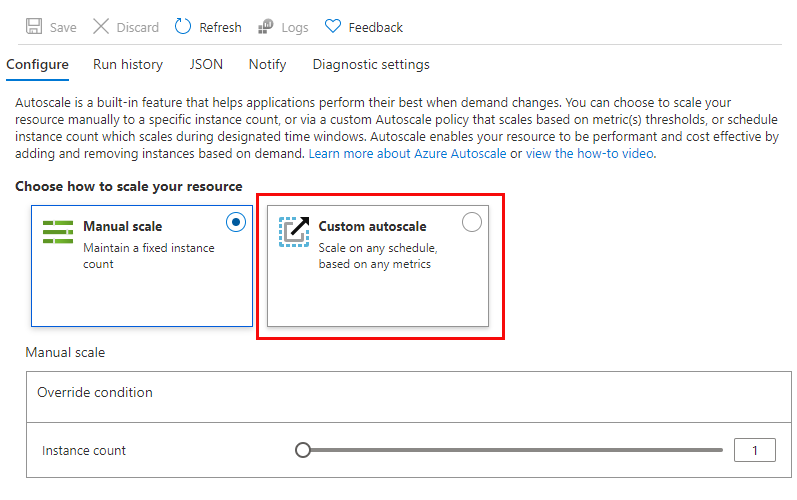
添加缩放条件
启用自动缩放后,可以编辑自动创建的默认缩放条件,并且可以添加自己的自定义缩放条件。 请记住,每个缩放条件都可以基于指标进行缩放,也可以缩放为指定实例数。
当其他缩放条件都无效时,将执行默认缩放条件。
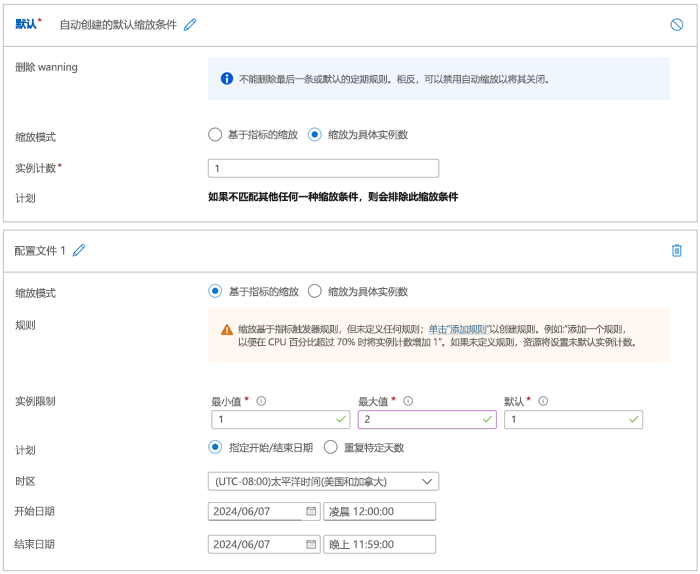
基于指标的缩放条件还可以指定可创建的最小和最大实例数。 最大数不能超过定价层定义的限制。 此外,除默认条件以外的所有缩放条件都有可能包括指示何时应该应用条件的计划。
创建缩放规则
基于指标的缩放条件包含一个或多个缩放规则。 使用“添加规则”链接添加自己的自定义规则。 可以使用前面描述的指标、聚合、运算符和阈值来定义标准,指示何时应触发自动缩放操作的规则,以及要执行的自动缩放操作(横向扩展或缩减)。
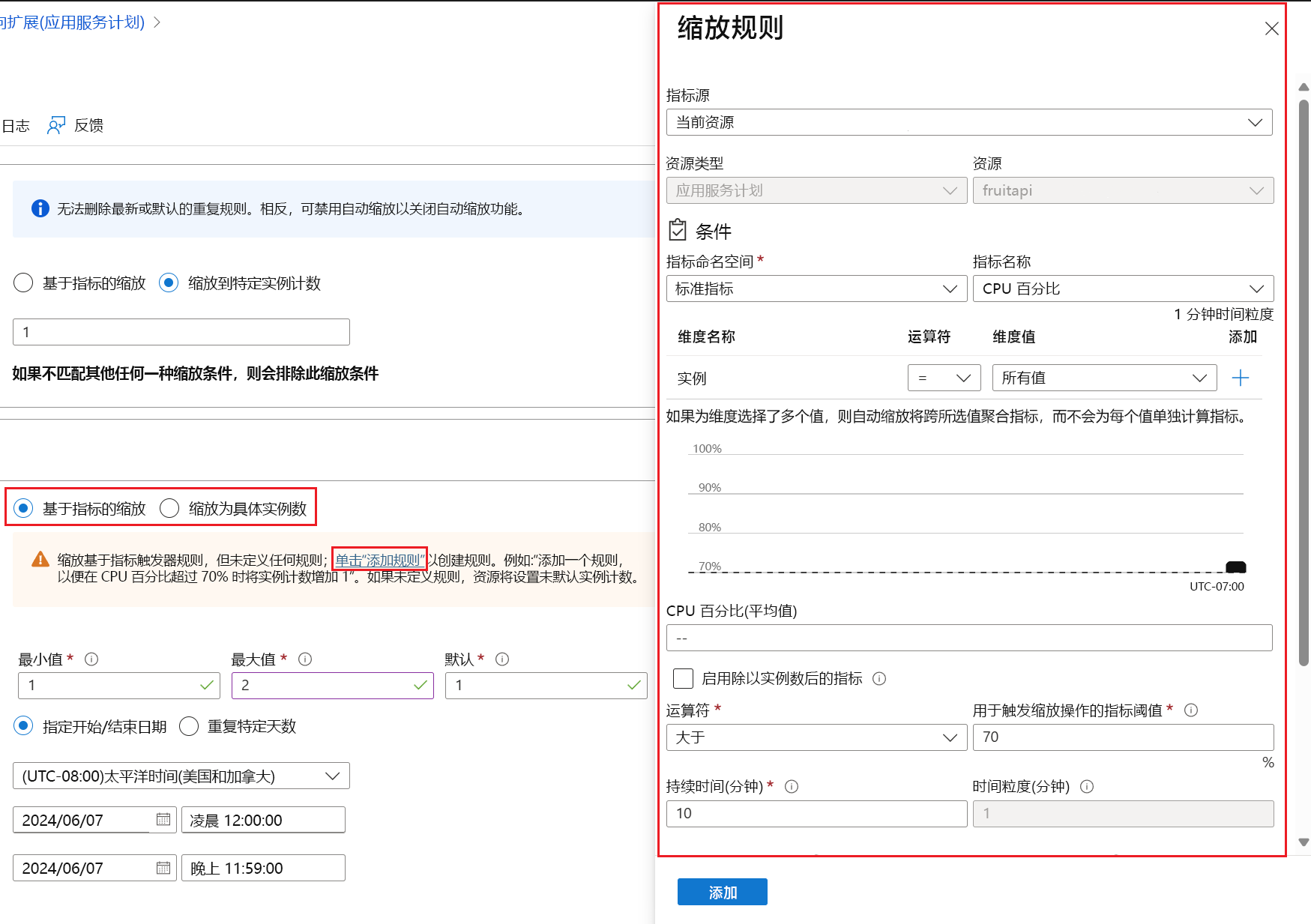
监视自动缩放活动
通过 Azure 门户,可通过“运行历史记录”图表跟踪发生自动缩放的时间。 此图表显示实例数随时间的推移的变化情况,以及造成每一更改发生的自动缩放条件。
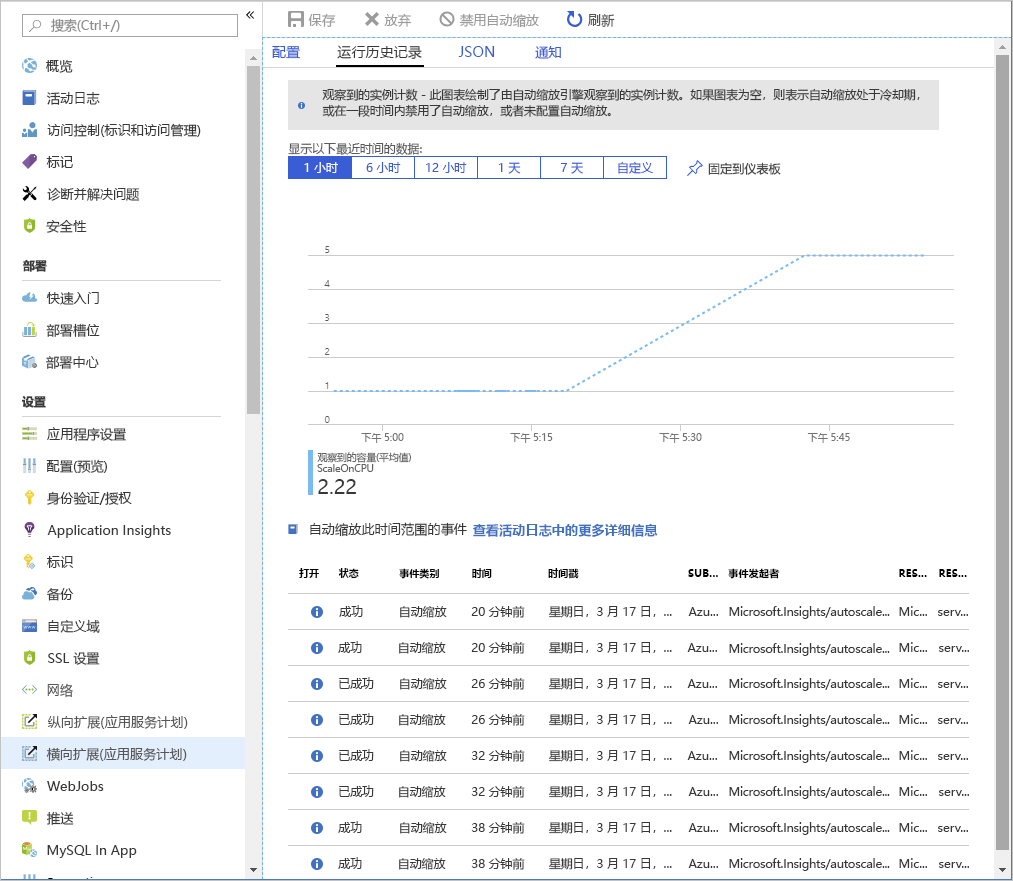
可以使用“运行历史记录”图表和“概述”页面上显示的指标将自动缩放事件和资源利用率关联。